コピー&ペースト。みなさん利用しますよね。
ブログ書き始めてから、引用したり文章構成を変えたりと、コピペの機会が鬼ほど増えました。
今回はそんなコピペ人生を一変させる、クリップボードアプリ「Clibor」についてご紹介したいと思います。
「Clibor」とは?

クリボーは任天堂が発売したコンピュータゲームソフトのシリーズ、マリオシリーズに登場する架空のキャラクター
「Clibor」はクリップボード履歴管理ソフトです。
定型文の挿入も可能なクリップボード履歴管理ソフト。
あらかじめ設定しておいたホットキーを押すことで、クリップボードにコピーされたテキストの履歴一覧が表示され、履歴の内容をほかのソフトへ貼り付けることが可能。
履歴一覧のなかでよく使うものを定型文として登録しておき、いつでも貼り付けられるようにする機能も備える。クリップボードの履歴は最大10,000件まで保存可能。
(引用元はこちら)
通常コピー&ペーストする際は、選択した一か所のみをクリップボードに記憶しますが、「Clibor」を導入することで最大10000件まで選択履歴を扱えるようになります。
今まで「こっちのテキストはここに貼って、さっきのページに戻って、この部分だけまたコピーして……」と忙しなかった作業が、「こことここをコピー、そことそこにペースト」と一気に解消されるといった便利ツールっす。
これもはやPCで作業する人は必携アプリじゃねえかな。標準搭載されてくれよ。
また、定型文を登録しておくこともできるので、僕の場合はYoutubeに動画投稿するときのタグ一覧や、チャンネルへのリンクなどを登録してるっすね。めっちゃ便利。
あ、Macをご利用の方は類似ソフトに「Clipy」ってのがあるんで、そちらをDLしてもらうと同じ効果を享受することができます。
Cliborのダウンロード・導入
Vectorか窓の杜からダウンロード可能です。今回は窓の杜からの手順をお伝えします。
といってもめちゃくちゃシンプルで、ますはダウンロードページに移動。
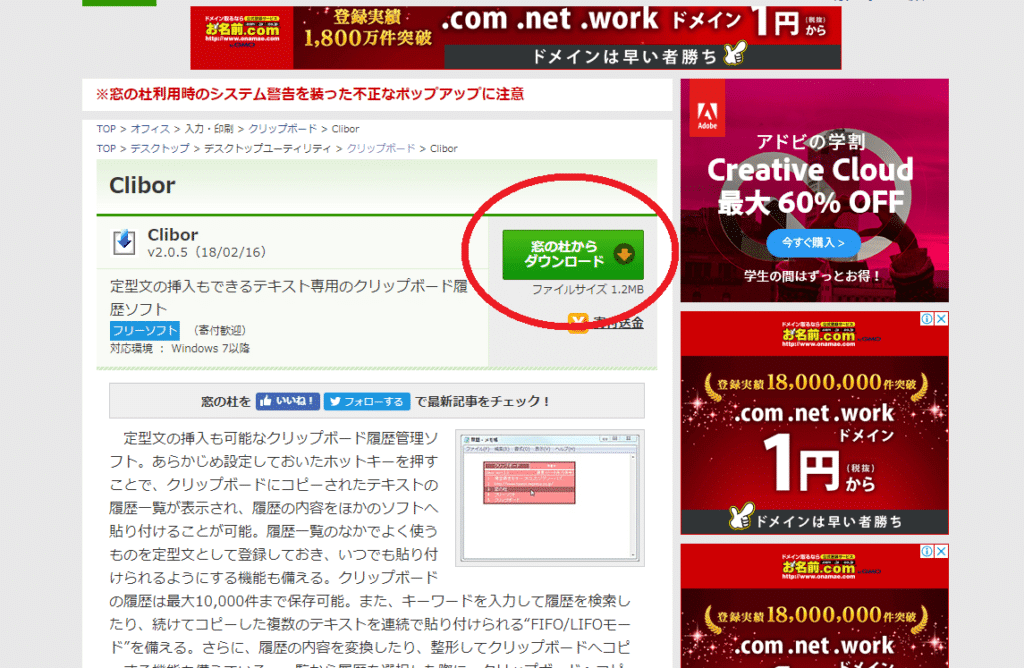
[窓の杜からダウンロード]をクリックでダウンロードが始まります。
Zipファイルが保存されるので、展開して[Clibor.exe]を起動します。
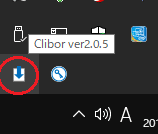
インジケーターにCliborが導入されていればダウンロード完了です!
Cliborの使い方
使い方はとってもシンプル。キーボードの[Ctrl]キーを2回連続で押すとクリップボードが表示されます。
あとはテキストのコピーし放題祭りを開催するだけ!
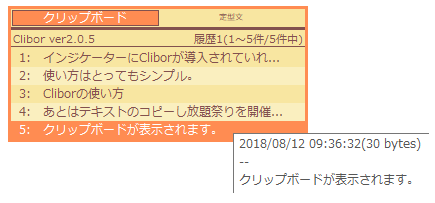
クリップボードの呼び出しボタンや、表示画面のフォント、行間、透過率までかなり細かく設定することができます。
普段使いするものなので、最初にカチッとカスタマイズしてやってもよいかもしれないっすねえ。
多摩川さんも使ってて「配色が人参みたいな色でダセェな……」って思ったんでちょこっと変更してみました!
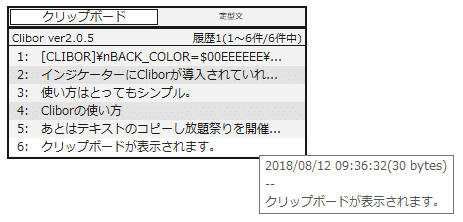
良かったら配色値置いておきますので、ご利用ください。設定画面の[配色値の読込]に下記設定を流し込んで保存すればOK。
[CLIBOR] BACK_COLOR=$00F2F2F2
SLTBACK_COLOR=clWhite
BACK_COLORF=clBlack
SLTBACK_COLORF=$00161616
LINE_COLOR=clBlack
LINEHYOJI_COLOR=$00262626
BACK_COLOR2=$00DFDFDF
BACK_COLORF2=$FFFFFFFF
SEARCHT=clWhite
SEARCHF=clSilver
まあこの辺も自分好みに色々いじってみた方が良いかもっすね。カスタマイズし甲斐があるのでぜひ!
配色プリセットもあるので、お好みを探して楽に変更することもできます。
(配色カスタマイズした後にプリセットあるのに気づいて凹んだ私です)
あと個人的にですが、
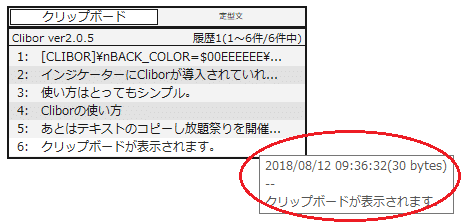
このポップアップがチラついて鬱陶しいな!
ということで非表示にしたいと思いました。
[設定]の[ツールチップ]のチェックボックス全てにチェックを入れることで非表示設定にすることができます。
加えて[基本動作]から[自動貼り付け]をONにしました。これでペーストに関してはキーボード操作のみで完結できるので快適。本当融通の利くやつです。
色々設定しての使用感はこんな感じ。
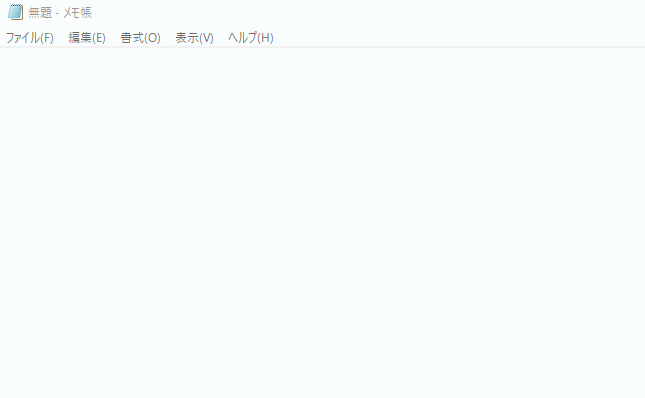
すごいすごーい!(サーバルちゃんの声で)
まとめ
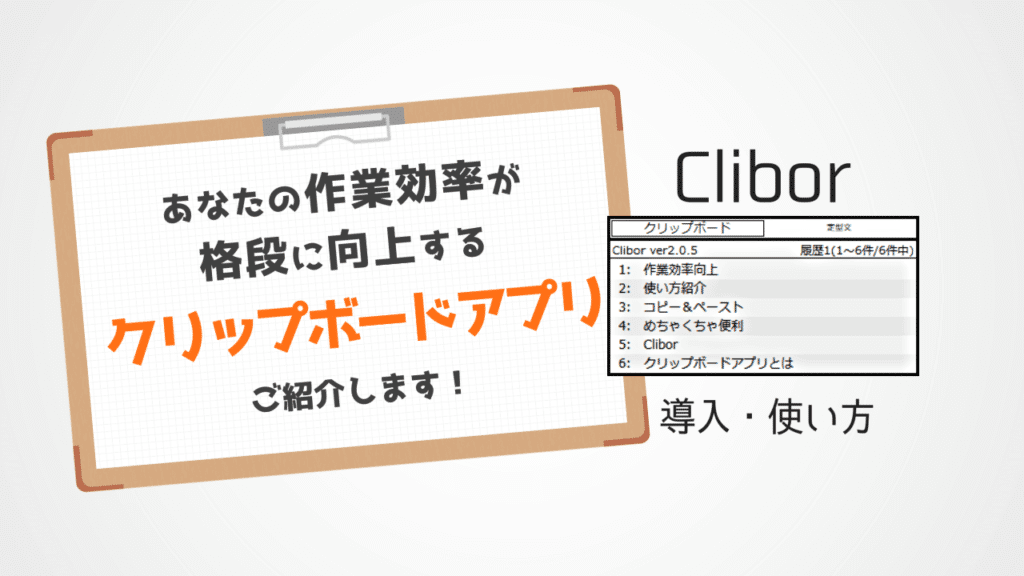
ということでクリップボードアプリ「Clibor」をご紹介いたしました!
ほぼ手間もかからず、得られる作業効率は目覚ましいのでPCで作業される方はダウンロードして損なしかと思うっすね。
トラックボールマウスの時みたいに、最初は取っつきづらいかもしれないけど、慣れたら抜群のスピードで作業できるんで本当オススメ。
簡単に導入してすぐ使えるのに、カスタマイズが柔軟で好みに合わせて拡張できるのもエクセレント。Clibor、いいじゃないか。
今回はここまで!次回もよろしく!
公式サイト
制作者さまの公式ページは以下。
https://chigusa-web.com/clibor/
使い勝手が良くなるtips色々読めます。





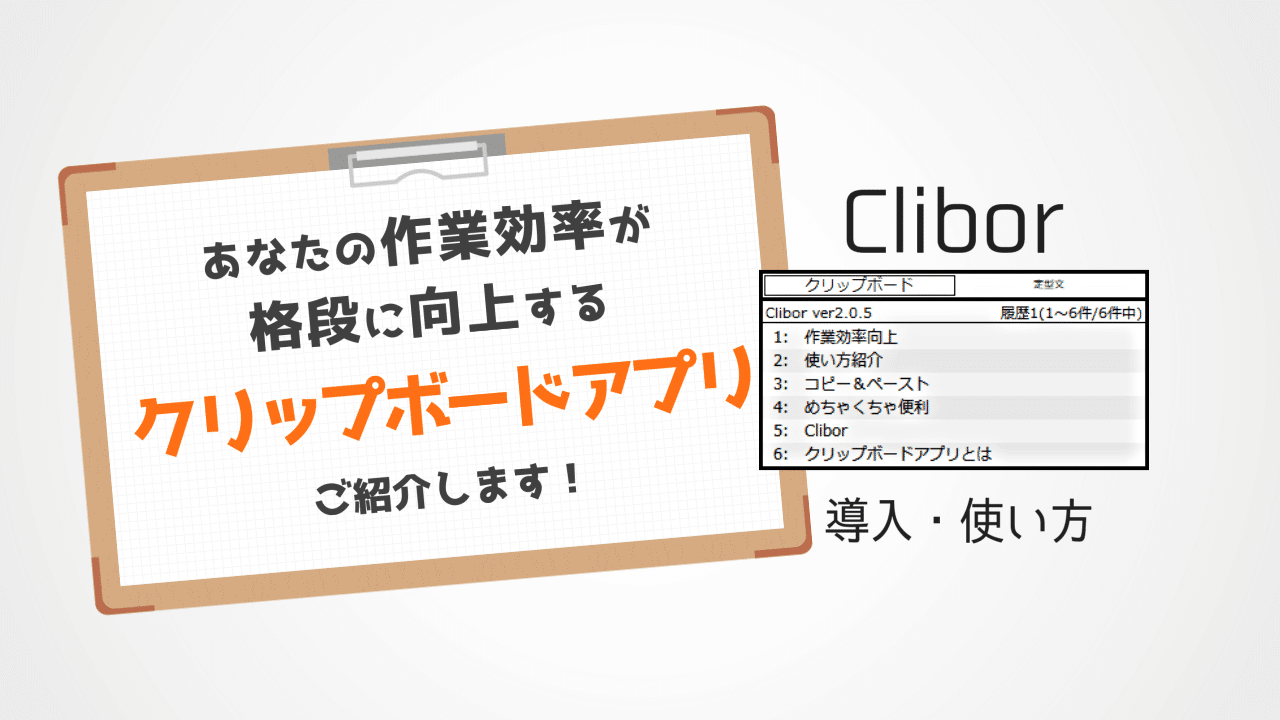










めちゃくちゃ便利じゃないですかこれ!
ありがたいですね。こういうソフト。
そして、詳しく説明を加えたマーケティング。最高ですか。
前回紹介していたGIF作成のソフトも使って説明していたり…実用性にありふれてるじゃないですか!
これからも多摩川さんのソフト紹介記事に目が外せないですね!